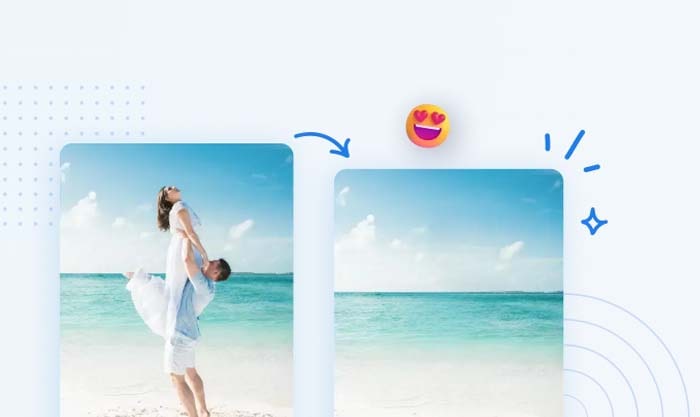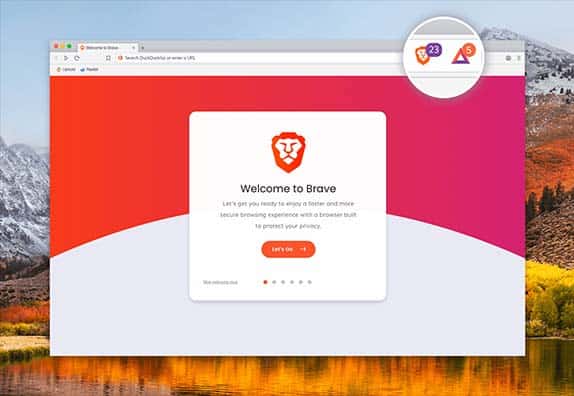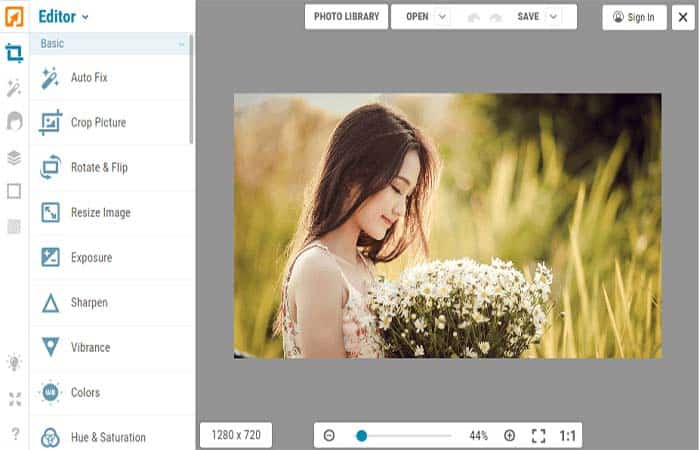NỘI DUNG (HIGHLIGHTS)
Hướng dẫn cách gửi link cuộc họp trên Skype: Người dùng Skype trên toàn thế giới có thể mời bất kỳ ai tham gia trò chuyện Skype bằng cách chia sẻ liên kết Skype Meeting duy nhất qua Ứng dụng web Skype for Business. Không yêu cầu tải xuống tài khoản Skype hoặc ứng dụng cho mục đích này. Nếu bạn quan tâm đến việc biết làm thế nào để làm điều này, hãy xem hướng dẫn này.
Hướng dẫn cách gửi link cuộc họp trên Skype
Nếu bạn không có tài khoản Skype for Business hoặc không cài đặt phiên bản Skype for Business cho máy tính để bàn, bạn có thể sử dụng Skype for Business Web App để tham gia cuộc họp Skype for Business từ trình duyệt của bạn.
- Truy cập Lịch Outlook và thêm Cuộc họp Skype
- Mở ứng dụng web Skype for Business
- Kiểm tra đường dẫn thông tin Liên kết cuộc họp để nhận URL để tham gia cuộc họp
Làm quen với các tính năng cuộc họp Skype for Business giúp bạn tìm thấy tùy chọn bạn muốn một cách nhanh chóng và tiếp tục với cuộc họp của bạn một cách suôn sẻ.
1] Truy cập Lịch Outlook và thêm Cuộc họp Skype

Tất cả những gì bạn cần làm là mở Outlook, truy cập lịch của bạn và nhấp vào Skype Meeting . Thêm những người bạn muốn mời, nhập chủ đề và chọn ngày và giờ.
Tiếp theo, nhập chương trình nghị sự của cuộc họp và gửi yêu cầu họp.
2] Mở ứng dụng web Skype for Business
Khi người nhận nhận được yêu cầu và mở yêu cầu họp trong email hoặc lịch của mình, anh ta có thể chọn Try Skype Web App nếu người khác không cài đặt phiên bản này.
Sau đó, trên trang đăng nhập Ứng dụng web Skype for Business, họ có thể nhập tên và chọn Join the meeting hoặc nhận liên kết cuộc họp từ cửa sổ cuộc họp.

3] Kiểm tra đường dẫn thông tin Liên kết cuộc họp để nhận URL để tham gia cuộc họp
Khi được tìm thấy, họ có thể nhấp vào nút và chọn tùy chọn Meeting Entry Info từ menu ngữ cảnh.
Sau đó, khi hộp thoại mới xuất hiện trên màn hình của anh ta, anh ta có thể thấy trường Liên kết cuộc họp có chứa URL.
Chỉ cần nhấp vào liên kết và sử dụng nó để tham gia cuộc họp.
Bằng cách này, bạn có thể sử dụng liên kết Cuộc họp Skype để mời mọi người tham gia cuộc họp trong Skype for Business.
Bài Viết Cùng Chuyên MụcGame & Apk Mod Acapella Việt Template BLogspot Liên Kết URL